
Guide de référence rapide du modèle
1
3
4
2
10
9
8
7
6
5
ZT400™ Series
Ce guide contient des informations facilitant l'utilisation courante de votre imprimante. Pour
des informations plus détaillées, reportez-vous au Guide d'utilisation.
Composants de l'imprimante
La Figure 1 identifie les composants situés à l'intérieur du compartiment papier de votre
imprimante. Votre imprimante peut être légèrement différente en fonction de son modèle et des
options installées. Familiarisez-vous avec ces composants avant de lire la procédure de
configuration de l'imprimante.
Figure 1 • Composants de l'imprimante
©2015 ZIH Corp et/ou ses sociétés affiliées. Tous droits réservés. Zebra et le logo Zebra
sont des marques commerciales de ZIH Corp., déposées dans de nombreuses juridictions à
travers le monde. Toutes les autres marques sont la propriété de leurs détenteurs respectifs.
Panneau d'accès aux supports
1
Leviers de réglage de pression de la tête
2
Panneau de commande
3
Port USB
4
Tête d'impression
5
Levier d'ouverture de tête
6
Mandrin récupérateur du ruban
7
Axe du rouleau de ruban
8
Porte-rouleau
9
10
Guide de papier
P1060608-024
6/1/16

Panneau de commande
6
13
12
9
8
11
10
1 2 3 4 5
14 15 16
Figure 2 • Panneau de commande
7
1
Voyant STATUS
(État)
Ces voyants indiquent
l'état actuel de
l'imprimante. Pour plus
d'informations, reportezvous au Guide
d'utilisation.
2
Voya nt PAUS E
3
Voya nt D ATA
(Données)
4
Voyant
SUPPLIES
(Fournitures)
5
Vo ya nt
NETWORK
(Réseau)
6
L'écran affiche l'état actuel de l'imprimante et
permet à l'utilisateur de parcourir les menus.
7
Bouton droit de
sélection
Ces boutons exécutent
les commandes qui
apparaissent juste audessus, à l'écran.
8
Bouton gauche de
sélection
9
La flèche vers le haut modifie les valeurs des
paramètres. Elle permet notamment d'augmenter
une valeur ou de faire défiler des options.
10
Le bouton OK permet de sélectionner ou de
confirmer les informations affichées à l'écran.
11
La flèche vers la gauche, active uniquement dans
les menus, permet de naviguer vers la gauche.
12
La flèche vers la droite, active uniquement dans les
menus, permet de naviguer vers la droite.
13
La flèche vers le bas modifie les valeurs des
paramètres. Elle permet notamment de réduire une
valeur ou de faire défiler des options.
14
Le bouton PAUSE lance ou arrête une opération de
l'imprimante.
15
À chaque pression du bouton FEED (Avance),
l'imprimante fait avancer une étiquette vierge.
16
Le bouton CANCEL (Annuler) annule les formats
d'étiquette lorsque l'imprimante est en pause.
• Appuyez une fois pour annuler le format
d'étiquette suivant.
• Pour annuler tous les formats d'étiquette,
appuyez sur ce bouton et maintenez-le enfoncé
pendant 2 secondes.
2
Panneau de commande
Le panneau de commande (Figure 2) indique l'état actuel de l'imprimante et permet à
l'utilisateur de contrôler les opérations courantes de l'imprimante.
P1060608-024 6/1/16

Préparation de l'imprimante
Après vous être familiarisé avec les composants de l'imprimante, vous pouvez la préparer pour
pouvoir l'utiliser.
Attention • Lors du chargement du papier ou du ruban, retirez les bijoux pouvant entrer en
contact avec la tête d'impression ou toute autre partie de l'imprimante.
Attention • Avant de toucher la tête d'impression, faites disparaître la charge électrique
éventuellement accumulée en touchant le cadre métallique de l'imprimante ou en utilisant
un bracelet et un tapis antistatiques.
Pour configurer l'imprimante, procédez comme suit :
1. Installez l'imprimante dans un endroit répondant aux conditions suivantes :
• La surface doit être plane, solide et suffisamment grande pour accueillir l'imprimante.
• L'espace alloué à l'imprimante doit être suffisamment grand pour permettre une bonne
ventilation et un accès aisé aux composants et aux connecteurs.
Préparation de l'imprimante
3
• L'imprimante doit être installée à proximité d'une prise de courant facilement
accessible.
• L'imprimante doit se trouver à portée de votre carte radio réseau sans fil (WLAN), le
cas échéant, ou à une distance acceptable des autres connecteurs afin d'accéder à votre
source de données (généralement, un ordinateur). Pour plus d'informations sur la
longueur maximale des câbles et la configuration, reportez-vous au
2. Déballez et inspectez l'imprimante. Si besoin, signalez les éventuels dommages liés à
Guide d'utilisation
l'expédition. Pour plus d'informations, reportez-vous au Guide d'utilisation.
3. Installez l'imprimante à l'endroit choisi.
4.
Important • Vous devez installer le logiciel Zebra Setup Utilities au préalable avant de
connecter l'imprimante à l'ordinateur. Si vous connectez l'imprimante à l'ordinateur alors
que le logiciel n'y figure pas, le pilote d'impression risque de ne pas s'installer
correctement.
Installez Zebra Setup Utilities à partir de la page http://www.zebra.com/setup. Utilisez ce
programme pour installer les pilotes de l'imprimante sur votre ordinateur. Pour des
informations détaillées, reportez-vous au Guide d'utilisation.
.
6/1/16 P1060608-024

Préparation de l'imprimante
4
5. Connectez l'imprimante à l'ordinateur en utilisant une ou plusieurs connexions. Les
connexions standard sont présentées ci-dessous. Votre imprimante peut également être
équipée d'une prise parallèle ou d'une fonctionnalité de connexion sans fil ZebraNet
®
.
Serveur d'impression Ethernet câblé interne
Port série
Port USB
6. Soulevez le panneau d'accès aux supports.
7. Chargez le ruban (si vous utilisez le mode de transfert thermique) et le papier dans
l'imprimante (voir Chargement du papier et du ruban à la page 9).
P1060608-024 6/1/16

8. Refermez le panneau d'accès aux supports.
115 V c.a.
230 V c.a.
Préparation de l'imprimante
5
9. Branchez l'extrémité femelle du câble d'alimentation CA dans le connecteur
d'alimentation situé à l'arrière de l'imprimante.
10. Branchez l'extrémité mâle du câble d'alimentation CA sur une prise secteur appropriée.
6/1/16 P1060608-024

Préparation de l'imprimante
Figure 3 • Exemple d'étiquette de
configuration de l'imprimante
Figure 4 • Exemple d'étiquette de
configuration du réseau
6
11. Pour vérifier que le papier et le ruban sont correctement insérés, imprimez une étiquette de
configuration de l'imprimante.
a. Appuyez sur le bouton CANCEL (Annuler) et maintenez-le enfoncé.
b. Mettez l'imprimante sous tension (position I).
L'imprimante démarre et réalise un test automatique. Les résultats du test automatique
figurent dans le Tableau 1. Si le papier et le ruban sont correctement insérés, une
étiquette de configuration de l'imprimante (Figure 3) et une autre de configuration du
réseau (Figure 4) sont imprimées.
P1060608-024 6/1/16
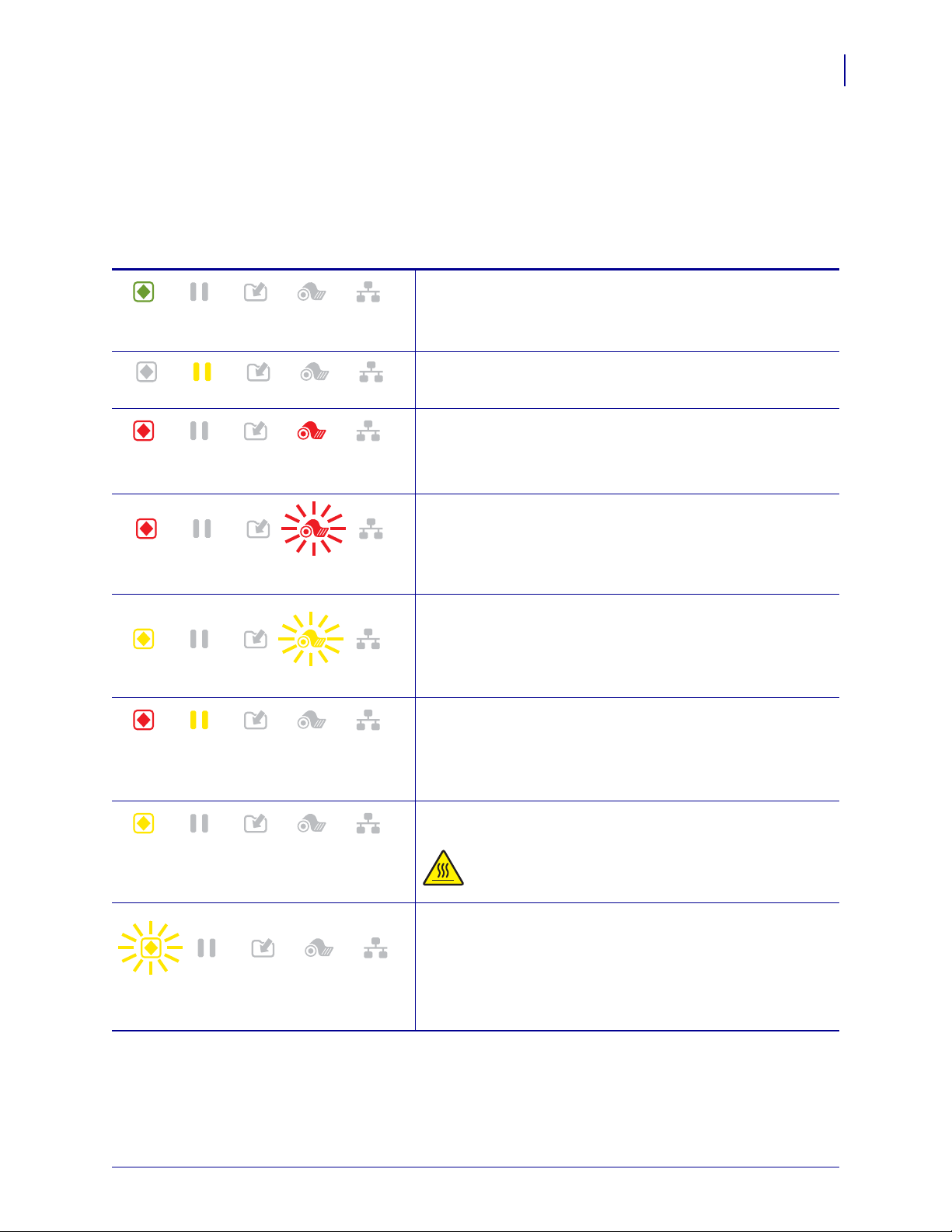
Préparation de l'imprimante
NETWORK
(Réseau)
STATUS
(État)
DATA
(Données)
PAUSE
SUPPLIES
(Fournitures)
NETWORK
(Réseau)
STATUS
(État)
DATA
(Données)
PAUSE
SUPPLIES
(Fournitures)
NETWORK
(Réseau)
STATUS
(État)
DATA
(Données)
PAUSE
SUPPLIES
(Fournitures)
SUPPLIES
(Fournitures)
NETWORK
(Réseau)
STATUS
(État)
DATA
(Données)
PAUSE
SUPPLIES
(Fournitures)
NETWORK
(Réseau)
STATUS
(État)
DATA
(Données)
PAUSE
NETWORK
(Réseau)
STATUS
(État)
DATA
(Données)
PAUSE
SUPPLIES
(Fournitures)
NETWORK
(Réseau)
STATUS
(État)
DATA
(Données)
PAUSE
SUPPLIES
(Fournitures)
STATUS
(État)
NETWORK
(Réseau)
DATA
(Données)
PAUSE
SUPPLIES
(Fournitures)
12. Pour tester la connexion entre votre imprimante et votre ordinateur, utilisez un logiciel de
conception d'étiquettes pour créer un exemple d'étiquette et l'envoyer à l'imprimante.
Zebra recommande le logiciel ZebraDesigner Pro. Vous pouvez le télécharger à l'adresse
http://www.zebra.com/software et l'utiliser en mode Démo pour imprimer un exemple
d'étiquette.
Tableau 1 • État de l'imprimante signalé par les voyants
Voyant STATUS (État) vert fixe (autres voyants jaunes fixes
pendant 2 secondes au moment de la mise sous tension
de l'imprimante)
L'imprimante est prête.
Voyant PAUSE jaune fixe.
L'imprimante est en pause.
Voyant STATUS (État) rouge
Voyant SUPPLIES (Fournitures) rouge fixe
Le papier est épuisé. Une intervention de l'utilisateur est
nécessaire pour remettre l'imprimante en état de marche.
Voyant STATUS (État) rouge
Voyant SUPPLIES (Fournitures) rouge clignotant
Le ruban est épuisé. Une intervention de l'utilisateur est
nécessaire pour remettre l'imprimante en état de marche.
7
Voyant STATUS (État) jaune
Voyant SUPPLIES (Fournitures) jaune clignotant
L'imprimante est en mode thermique direct, qui ne
nécessite pas de ruban ; toutefois, celui-ci est installé dans
l'imprimante.
Voyant STATUS (État) rouge
Voyant PAUSE jaune fixe
La tête d'impression est ouverte. Une intervention de
l'utilisateur est nécessaire pour remettre l'imprimante en
état de marche.
Voyant STATUS (État) jaune
La température de la tête d'impression est excessive.
Attention • La tête d'impression peut être très
chaude et risque de provoquer des brûlures graves.
Attendez qu'elle refroidisse.
Voyant STATUS (État) jaune clignotant
Ce voyant clignotant indique un des états suivants :
• La température de la tête d'impression est insuffisante.
• Le bloc d'alimentation est en surchauffe.
• La température de la carte logique principale est
excessive.
6/1/16 P1060608-024

Préparation de l'imprimante
NETWORK
(Réseau)
STATUS
(État)
DATA
(Données)
PAUSE
SUPPLIES
(Fournitures)
STATUS
NETWORK
DATA
SUPPLIES
NETWORK
(Réseau)
STATUS
(État)
DATA
(Données)
PAUSE
SUPPLIES
(Fournitures)
NETWORK
(Réseau)
STATUS
(État)
DATA
(Données)
PAUSE
SUPPLIES
(Fournitures)
NETWORK
(Réseau)
STATUS
(État)
DATA
(Données)
PAUSE
SUPPLIES
(Fournitures)
NETWORK
(Réseau)
STATUS
(État)
DATA
(Données)
PAUSE
SUPPLIES
(Fournitures)
NETWORK
(Réseau)
STATUS
(État)
DATA
(Données)
PAUSE
SUPPLIES
(Fournitures)
NETWORK
(Réseau)
STATUS
(État)
DATA
(Données)
PAUSE
SUPPLIES
(Fournitures)
NETWORK
(Réseau)
STATUS
(État)
DATA
(Données)
PAUSE
SUPPLIES
(Fournitures)
NETWORK
(Réseau)
STATUS
(État)
DATA
(Données)
PAUSE
SUPPLIES
(Fournitures)
NETWORK
(Réseau)
STATUS
(État)
DATA
(Données)
PAUSE
SUPPLIES
(Fournitures)
NETWORK
(Réseau)
STATUS
(État)
DATA
(Données)
PAUSE
SUPPLIES
(Fournitures)
8
Tableau 1 • État de l'imprimante signalé par les voyants (Suite)
Voyant STATUS (État) rouge
Voyant PAUSE rouge fixe
Voyant DATA (Données) rouge fixe
La tête d'impression utilisée en remplacement n'est pas de
marque Zebra™. Installez une tête d'impression de marque
Zebra™.
Voyant STATUS (État) rouge clignotant
L'imprimante ne peut pas lire le paramètre ppp de la tête
d'impression.
Voyant NETWORK (Réseau) éteint
Aucune liaison Ethernet disponible.
Voyant NETWORK (Réseau) vert fixe
Une liaison 100 Base est détectée.
Voyant NETWORK (Réseau) jaune fixe
Une liaison 10 Base est détectée.
Voyant NETWORK (Réseau) rouge fixe
Une condition d'erreur Ethernet existe. L'imprimante n'est
pas connectée au réseau.
Voyant NETWORK (Réseau) éteint
Une carte radio est détectée lors de la mise sous tension de
l'imprimante. L'imprimante tente de s'associer au réseau.
Le voyant est rouge clignotant au moment où l'imprimante
s'associe au réseau. Le voyant devient ensuite jaune
clignotant au moment de l'authentification de l'imprimante
au réseau.
Voyant NETWORK (Réseau) vert fixe
La carte radio est associée au réseau et authentifiée, et la
puissance du signal WLAN est élevée.
Voyant NETWORK (Réseau) vert clignotant
WLAN - La carte radio est associée au réseau et
authentifiée, mais la puissance du signal WLAN
est faible.
Voyant NETWORK (Réseau) rouge fixe
Une condition d'erreur WLAN existe. L'imprimante n'est
pas connectée au réseau.
P1060608-024 6/1/16

Chargement du papier et du ruban
Suivez les instructions de cette section pour charger du ruban (si vous en utilisez) et du papier
en mode déchirement. Le ruban s'utilise avec les étiquettes à transfert thermique. Pour les
étiquettes à impression thermique directe, ne chargez pas de ruban dans l'imprimante. Pour
plus d'instructions sur le chargement du papier à pliage paravent ou sur le chargement suivant
différents modes d'impression, reportez-vous au Guide d'utilisation.
Attention • Lors du chargement du papier ou du ruban, retirez les bijoux pouvant entrer en
contact avec la tête d'impression ou toute autre partie de l'imprimante.
Remarque • Dans certaines des illustrations ci-après, l'imprimante comprend un système à
ruban afin que vous ayez une meilleure idée des composants impliqués dans le chargement
du papier.
Pour charger un ruban et un rouleau de papier en mode déchirement, procédez
comme suit :
Chargement du papier et du ruban
9
Chargement du papier
1.
Attention • La tête d'impression peut être très chaude et risque de provoquer des
brûlures graves. Attendez qu'elle refroidisse.
Ouvrez la tête d'impression en faisant tourner le levier d'ouverture de tête.
6/1/16 P1060608-024

Chargement du papier et du ruban
10
2. Retirez et détruisez les étiquettes sales ou retenues par du papier adhésif.
3. Tirez le guide de papier vers l'extérieur le plus loin possible.
4. Placez le rouleau de papier sur le porte-rouleau. Poussez le rouleau aussi loin que possible.
5. Faites glisser le guide à l'intérieur jusqu'à ce qu'il touche le bord du rouleau.
P1060608-024 6/1/16

Chargement du papier et du ruban
1234
6. Faites glisser complètement le guide de papier vers l'extérieur.
11
7. Depuis le porte-rouleau (1), insérez le papier en le faisant passer sous le rouleau danseur
2), à travers la cellule papier (3), puis sous la tête d'impression (4). Faites glisser le
(
papier jusqu'à ce qu'il touche la paroi arrière interne de la cellule papier supérieure.
6/1/16 P1060608-024

Chargement du papier et du ruban
12
8. Faites glisser le guide à l'intérieur jusqu'à ce qu'il touche le bord du papier.
9. Quel type de papier avez-vous chargé dans l'imprimante ?
Si vous avez chargé du papier... Alors…
thermique direct
à transfert thermique
10. Actionnez le levier d'ouverture de la tête d'impression vers le bas jusqu'à ce que la tête
Continuez avec létape 10.
Continuez avec létape 12.
d'impression s'enclenche.
11. Si nécessaire, appuyez sur PAUSE pour quitter le mode Pause et activer l'impression.
P1060608-024 6/1/16

Chargement du papier et du ruban
Chargement du ruban
Important • Pour éviter l'usure de la tête d'impression, utilisez un ruban plus large que
le papier. Le ruban doit être encré sur l'extérieur (pour plus d'informations, consultez le
Guide d'utilisation).
12. Placez le rouleau de ruban sur l'axe du rouleau de ruban, de sorte que l'extrémité libre
se déroule tel que cela est indiqué dans l'illustration. Poussez le rouleau aussi loin
que possible.
13
6/1/16 P1060608-024
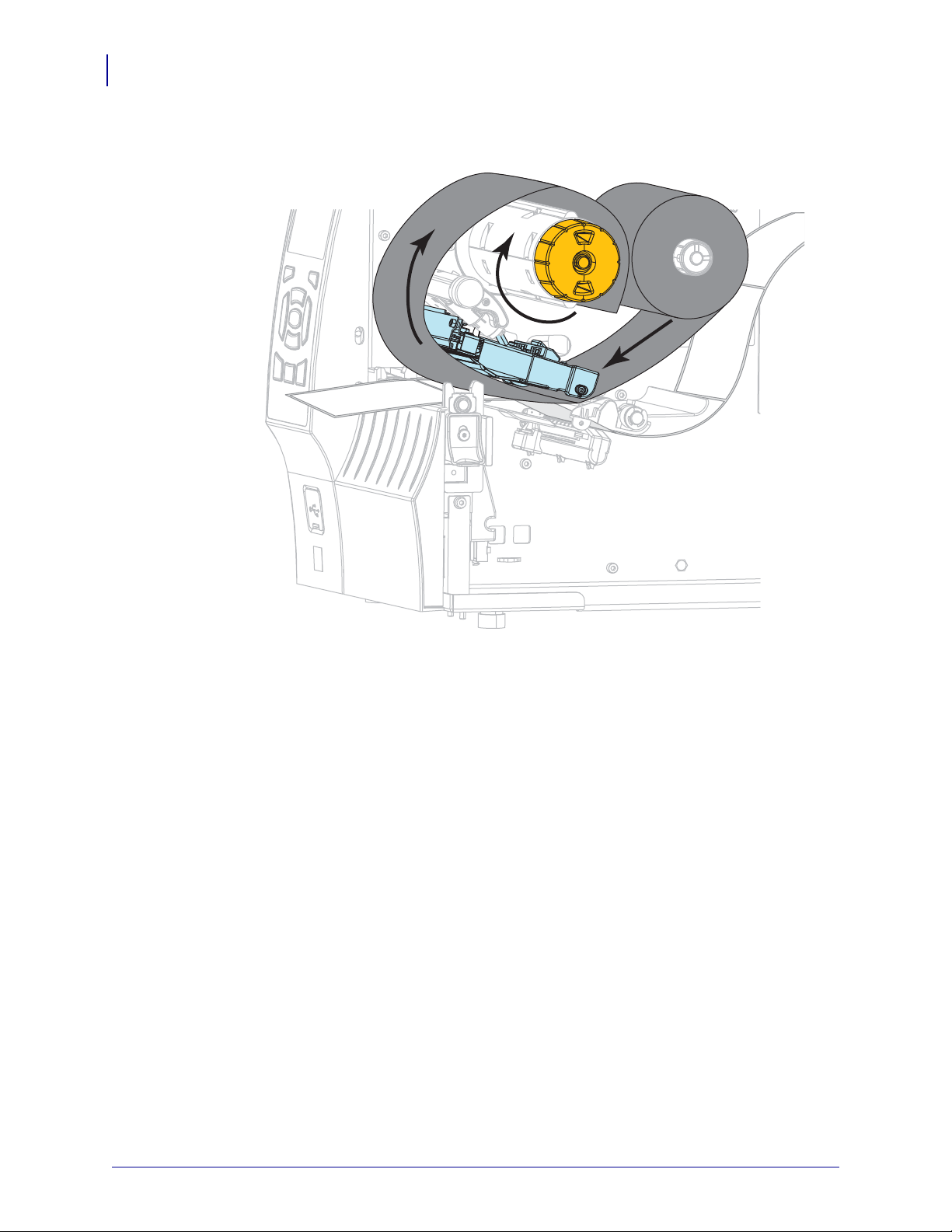
Chargement du papier et du ruban
14
13. Insérez le ruban sous la tête d'impression, puis enroulez-le plusieurs fois autour du
mandrin récupérateur.
P1060608-024 6/1/16

Chargement du papier et du ruban
1
2
14. Appuyez sur la tête d'impression (1), puis faites tourner le levier d'ouverture de tête (2)
jusqu'à enclenchement.
15
15. Si nécessaire, appuyez sur PAUSE pour effacer les erreurs et activer l'impression.
6/1/16 P1060608-024

Chargement du papier et du ruban
16
Retrait d'un ruban usagé
Retirez le ruban usagé du mandrin récupérateur lors de chaque remplacement du rouleau
de ruban.
Pour retirer un ruban usagé, procédez comme suit :
1. Le ruban est-il terminé ?
Si le ruban... Alors…
est terminé Passez à l'étape suivante.
n'est pas terminé Coupez ou cassez le ruban avant le mandrin récupérateur.
Attention • Ne coupez pas le ruban directement sur le
mandrin récupérateur, car vous risqueriez d'endommager
ce dernier.
2. Tout en tenant le mandrin récupérateur, tournez au maximum le bouton de déblocage
du ruban.
Les barres de déblocage du ruban pivotent vers le bas, libérant le ruban usagé du mandrin.
3. Faites ensuite glisser le ruban usagé hors du mandrin et détruisez-le.
P1060608-024 6/1/16
